DarkWeb Attack ALERT POP-UP oplichting
Phishing/OplichtingOok bekend als: "DarkWeb Attack ALERT" virus
Doe een gratis scan en controleer of uw computer is geïnfecteerd.
VERWIJDER HET NUOm het volledige product te kunnen gebruiken moet u een licentie van Combo Cleaner kopen. Beperkte proefperiode van 7 dagen beschikbaar. Combo Cleaner is eigendom van en wordt beheerd door RCS LT, het moederbedrijf van PCRisk.
"DarkWeb Attack ALERT" verwijderingsinstructies
Wat is "DarkWeb Attack ALERT"?
"DarkWeb Attack ALERT" is eenpop-upvenster met een nepwaarschuwing dat weergegeven wordt op een onbetrouwbare en misleidende website. Oplichters gebruiken deze website (en het pop-upvenster) om de bezoekers te laten geloven dat het Windows-besturingssysteem geblokkeerd werd als gevolg van een darkweb attack. Het is zeer waarschijnlijk dat degene die deze website bezoekt dat onbedoeld doet - omgeleid door geïnstalleerde potentieel ongewenste apps (PUA's). Dit zijn de apps die de meeste mensen onbedoeld installeren. Bovendien verzamelen PUA's, wanneer ze geïnstalleerd zijn, allerlei gegevens en tonen ze hun gebruikers ook intrusieve online advertenties.
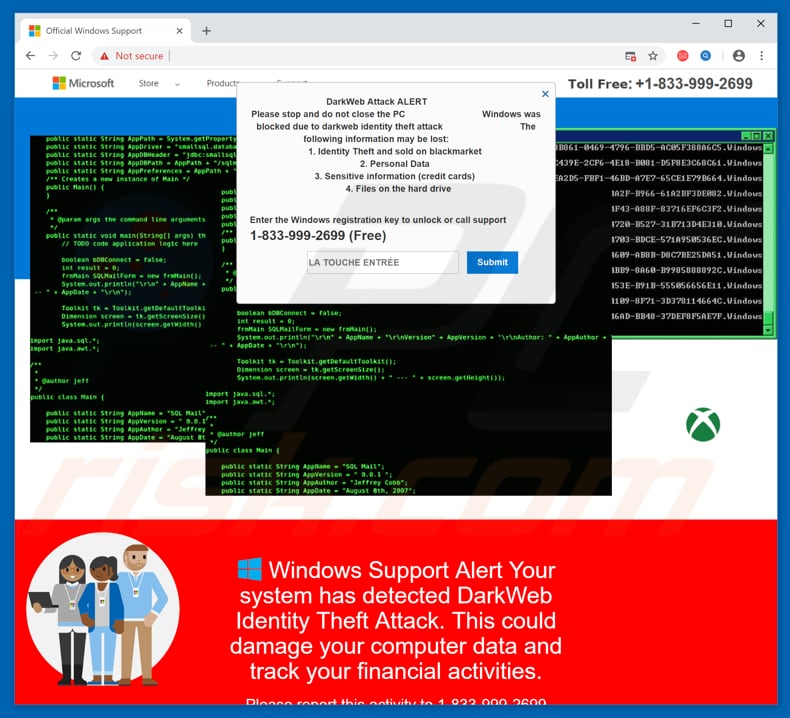
De oplichters die de website die dit 'DarkWeb Attack ALERT'-pop-upvenster weergeeft ontworpen hebben, proberen bij de bezoekers de schijn te creëren dat Windows geblokkeerd is vanwege de mogelijkheid van identiteitsdiefstal. Met andere woorden, ze proberen de bezoekers van deze website te laten geloven dat het besturingssysteem voor hun eigen bestwil geblokkeerd is om te voorkomen dat hun identiteit gestolen wordt. Volgens de oplichters bestaat het gevaar dat de identiteit van de gebruiker, de persoonlijke/gevoelige gegevens en de bestanden die op een harde schijf zijn opgeslagen, op een zwarte markt worden verkocht. Vermeld wordt dat dit kan leiden tot financiële verliezen of gegevensverlies. Het belangrijkste doel van deze zwendel is om de mensen naar het nummer "1-833-999-2699" te laten bellen, vermoedelijk het Windows-ondersteuningsteam. Het eigenlijke Microsoft-bedrijf maakt hier absoluut geen deel van uit. Meestal moedigen de oplichters (cybercriminelen) de mensen aan om software aan te kopen of om van hun betaalde diensten gebruik te maken. Meestal beweren ze dat het gebruik van hun software of services zal helpen om het probleem op te lossen, in dit geval om het besturingssysteem te ontgrendelen en te voorkomen dat de persoonlijke gegevens gestolen en verkocht worden. Desondanks moeten dergelijke websites nooit vertrouwd worden. De beste optie is om ze te negeren en te sluiten. Als deze specifieke website (die het pop-upvenster "DarkWeb Attack ALERT" toont) niet gesloten kan worden/voorkomt dat u deze sluit, gebruik dan Taakbeheer en beëindig het browserproces. Herstel de gesloten sessie niet de volgende keer dat u de browser opent.
Mogelijk ongewenste apps veroorzaken niet alleen doorverwijzingen naar onbetrouwbare websites, maar ze verzamelen ook gegevens en leveren advertenties op. De ongewenste apps verzamelen meestal informatie die gerelateerd is aan het surfgedrag van de gebruikers: de zoekopdrachten, de url's van bezochte websites, de geolocaties, de IP-adressen, etc. In sommige gevallen leggen deze apps de gevoelige informatie ook vast. Hun ontwikkelaars delen deze gegevens met externe partijen die ze misbruiken om inkomsten te genereren. Er is geen garantie dat sommige van de partijen die verzamelde gegevens zullen ontvangen, geen cybercriminelen zijn. Een andere reden om geen installaties van ongewenste programma's toe te laten, zijn de advertenties die ze weergeven. Typisch aan ongewenste programma's is dat ze hun gebruikers met opdringerige advertenties overladen (zoals kortingsbonnen, banners, enquêtes, pop-ups enz.). Deze advertenties worden meestal weergegeven met behulp van tools die de plaatsing van grafische inhoud van externe partijen mogelijk maken, wat betekent dat ze de inhoud van de bezochte website verbergen. Als erop geklikt wordt, leiden deze advertenties vaak door naar onbetrouwbare (mogelijk kwaadaardige) websites. Het is ook mogelijk dat bij sommige van deze advertenties scripts uitgevoerd worden die ontworpen zijn om andere ongewenste apps te downloaden.
| Naam | "DarkWeb Attack ALERT" virus |
| Bedreigingstype | Phishing, oplichting, social engineering, fraude |
| Symptomen | Ongeautoriseerde online aankopen, gewijzigde accountwachtwoorden, identiteitsdiefstal, illegale toegang tot iemands computer. |
| Verspreidings- methoden | Misleidende e-mails, frauduleuze online pop-upadvertenties, technieken met kwaadaardige zoekmachines, verkeerd gespelde domeinen. |
| Schade | Verlies van gevoelige privé-informatie, financiële verliezen, identiteitsdiefstal. |
| Verwijdering |
Om mogelijke malware-infecties te verwijderen, scant u uw computer met legitieme antivirussoftware. Onze beveiligingsonderzoekers raden aan Combo Cleaner te gebruiken. Combo Cleaner voor Windows DownloadenGratis scanner die controleert of uw computer geïnfecteerd is. Om het volledige product te kunnen gebruiken moet u een licentie van Combo Cleaner kopen. Beperkte proefperiode van 7 dagen beschikbaar. Combo Cleaner is eigendom van en wordt beheerd door RCS LT, het moederbedrijf van PCRisk. |
Er bestaan veel verschillende misleidende websites die mensen proberen op te lichten, zoals bijvoorbeeld: "ERROR 0X1CXX560", "Windows Is Not Activated" of "Activate Your Windows Now". De meeste van deze websites zijn ontworpen om hetzelfde doel te dienen: de mensen geld afhandig maken door hen (valse) software te laten aanschaffen of te laten betalen voor services die het opgetreden probleem zouden oplossen (verwijderen van virussen, herstellen van fouten, enzovoort). De meeste mogelijk ongewenste apps zijn ook erg vergelijkbaar, hun ontwikkelaars promoten ze als handige tools. Ze zijn echter vaak het tegenovergestelde. Met andere woorden, ze veroorzaken vaak problemen in plaats van een echte meerwaarde te leveren.
Hoe werden mogelijk ongewenste applicaties geïnstalleerd op mijn computer?
In sommige gevallen worden de ongewenste apps via bepaalde websites gepromoot en kunnen ze daar gedownload worden. In de meeste gevallen worden ze echter onbedoeld gedownload en geïnstalleerd. Dit gebeurt ofwel door te klikken op opdringerige advertenties ofwel wanneer software-ontwikkelaars de marketingmethode 'bundeling' gebruiken. Dit is een misleidende methode die gebruikt wordt om de mensen te misleiden tot het downloaden en installeren van verschillende ongewenste apps in de software die ze eigenlijk wilden downloaden/installeren. Doorgaans worden de ongewenste applicaties verborgen worden in de "Aangepaste", "Geavanceerde" of andere soortgelijke delen van de download- en installatie-instellingen. Informatie over deze meegeleverde (gebundelde) apps, wordt meestal niet goed bekendgemaakt. Dit betekent niet dat het onmogelijk is om de installatie te vermijden. Het is gewoon een kwestie van oplettendheid tijdens het download- en installatieproces.
Hoe de installatie van mogelijk ongewenste applicaties te vermijden?
Om onbedoelde, ongewenste installaties (of downloads) te voorkomen, raden we u aan om software enkel te downloaden met behulp van officiële websites en directe links. Onbetrouwbare websites, p2p-netwerken zoals torrents, eMule of verschillende externe downloaders zouden daarvoor niet gebruikt mogen worden. Installatie-en downloadprocessen moeten niet overhaast uitgevoerd worden (er mogen geen stappen overgeslagen worden): het wordt aanbevolen om eerst alle beschikbare "Aangepaste", "Geavanceerde" en andere vergelijkbare opties te controleren, aanbiedingen om ongewenste apps te downloaden/installeren uit te vinken en pas dan het proces te voltooien . Als u onverwachte doorverwijzingen tegenkomt naar onbetrouwbare websites met inhoud zoals gokken, pornografie enzovoort, dan is het mogelijk dat een ongewenst programma geïnstalleerd is op een webbrowser of op de computer (het besturingssysteem). Controleer op ongewenste/verdachte add-ons, plug-ins of extensies die toegevoegd werden aan uw standaardwebbrowser of aan de lijst met geïnstalleerde programma's op uw computer. Als er verdachte (of ongewenste) referenties te zien zijn, verwijder deze dan zo snel mogelijk. Als uw computer al geïnfecteerd is met ongewenste applicaties, dan raden we u aan om een scan uit te voeren met Combo Cleaner Antivirus voor Windows om deze automatisch te verwijderen.
Tekst in de "DarkWeb Attack ALERT" pop-up:
DarkWeb Attack ALERT
Windows is geblokkeerd vanwege darkweb-identiteitsdiefstalaanvallen
De volgende informatie kan verloren gaan:
Stop alstublieft en sluit de pc niet
1. Identiteitsdiefstal en verkocht op de zwarte market2. Persoonlijke gegevens
3. Gevoelige informatie (creditcards)
4. Bestanden op de harde schijf
Voer de Windows-registratiesleutel in om te ontgrendelen of bel voor ondersteuning naar 1-833-999-2699 (gratis)LA TOUCHE ENTR...E
Windows Support Alert Uw systeem heeft DarkWeb Identity Theft Attack gedetecteerd. Dit kan uw computergegevens beschadigen en uw financiële activiteiten volgen. Rapporteer deze activiteit aan 1-833-999-2699
Negeer waarschuwing Chat nu
De "DarkWeb Attack ALERT" pop-up (GIF):
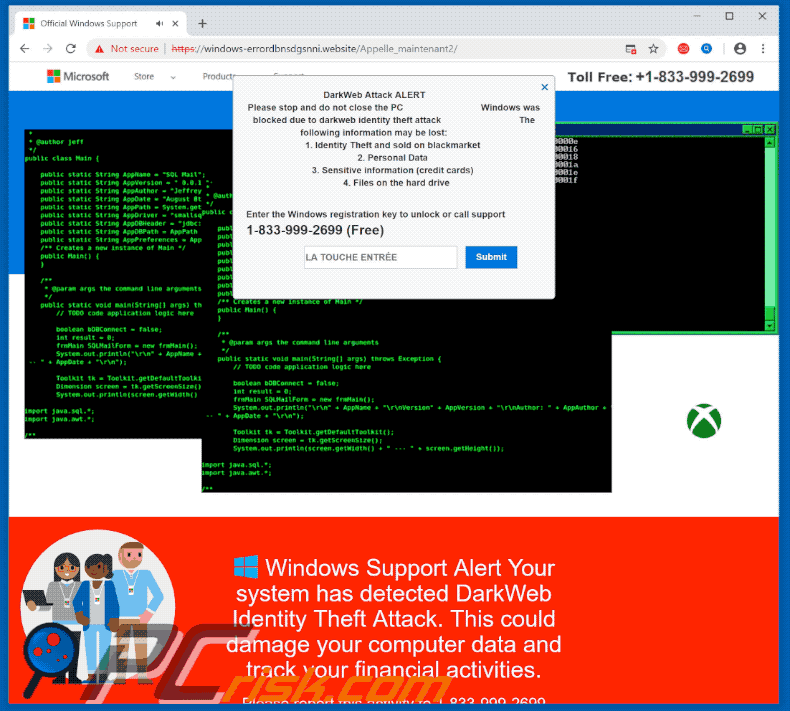
Onmiddellijke automatische malwareverwijdering:
Handmatig de dreiging verwijderen, kan een langdurig en ingewikkeld proces zijn dat geavanceerde computer vaardigheden vereist. Combo Cleaner is een professionele automatische malware verwijderaar die wordt aanbevolen om malware te verwijderen. Download het door op de onderstaande knop te klikken:
DOWNLOAD Combo CleanerDoor het downloaden van software op deze website verklaar je je akkoord met ons privacybeleid en onze algemene voorwaarden. Om het volledige product te kunnen gebruiken moet u een licentie van Combo Cleaner kopen. Beperkte proefperiode van 7 dagen beschikbaar. Combo Cleaner is eigendom van en wordt beheerd door RCS LT, het moederbedrijf van PCRisk.
Snelmenu:
- Wat is "DarkWeb Attack ALERT"?
- STAP 1. Deinstalleer de misleidende applicaties via het configuratiescherm.
- STAP 2. Verwijder de adware uit Internet Explorer.
- STAP 3. Verwijder de frauduleuze extensies uit Google Chrome.
- STAP 4. Verwijder de mogelijk ongewenste plug-ins uit Mozilla Firefox.
- STAP 5. Verwijder de frauduleuze extensies uit Safari.
- STAP 6. Verwijder de kwaadaardige plug-ins uit Microsoft Edge.
Mogelijk ongewenste applicaties verwijderen:
Windows 10 gebruikers:

Klik rechts in de linkerbenedenhoek, in het Snelle Toegang-menu selecteer Controle Paneel. In het geopende schem kies je Programma's en Toepassingen.
Windows 7 gebruikers:

Klik Start ("het Windows Logo" in de linkerbenedenhoek van je desktop), kies Controle Paneel. Zoek naar Programma's en toepassingen.
macOS (OSX) gebruikers:

Klik op Finder, in het geopende scherm selecteer je Applicaties. Sleep de app van de Applicaties folder naar de Prullenbak (die zich in je Dock bevindt), klik dan rechts op het Prullenbak-icoon en selecteer Prullenbak Leegmaken.
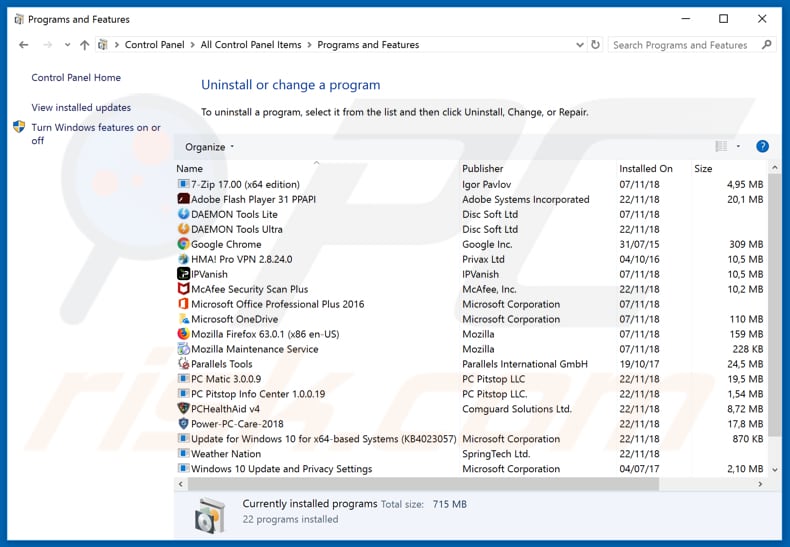
In het programma's verwijderen-scherm, zoek je naar enige recent geïnstalleerde/mogelijk ongewenste applicaties, selecteer deze verwijzingen en klik op "Deïnstalleren" of "Verwijderen".
Na het verwijderen van het mogelijk ongewenst programma, scant u best uw computer op enige overblijvende onderdelen of mogelijke malware besmettingen. Gebruik daarvoor aanbevolen malware verwijderingssoftware.
DOWNLOAD verwijderprogramma voor malware-infecties
Combo Cleaner die controleert of uw computer geïnfecteerd is. Om het volledige product te kunnen gebruiken moet u een licentie van Combo Cleaner kopen. Beperkte proefperiode van 7 dagen beschikbaar. Combo Cleaner is eigendom van en wordt beheerd door RCS LT, het moederbedrijf van PCRisk.
Verwijder de frauduleuze extensies uit internet browsers:
Video die toont hoe de mogelijk ongewenste browser add-ons te verwijderen:
 Verwijder kwaadaardige add-ons uit Internet Explorer:
Verwijder kwaadaardige add-ons uit Internet Explorer:
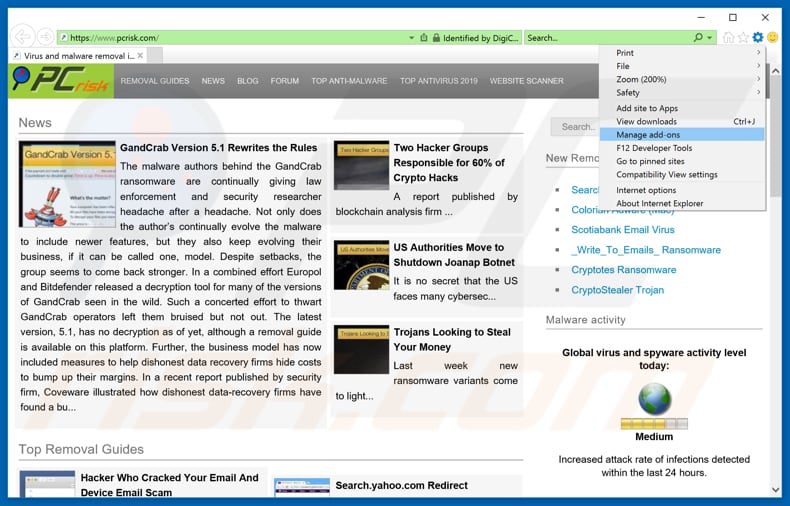
Klik op het "tandwiel" icoon ![]() (in de rechterbovenhoek van Internet Explorer) selecteer "Beheer Add-ons". Zoek naar recent geïnstalleerde en verdacht lijkende browser extensies en schakel deze uit.
(in de rechterbovenhoek van Internet Explorer) selecteer "Beheer Add-ons". Zoek naar recent geïnstalleerde en verdacht lijkende browser extensies en schakel deze uit.
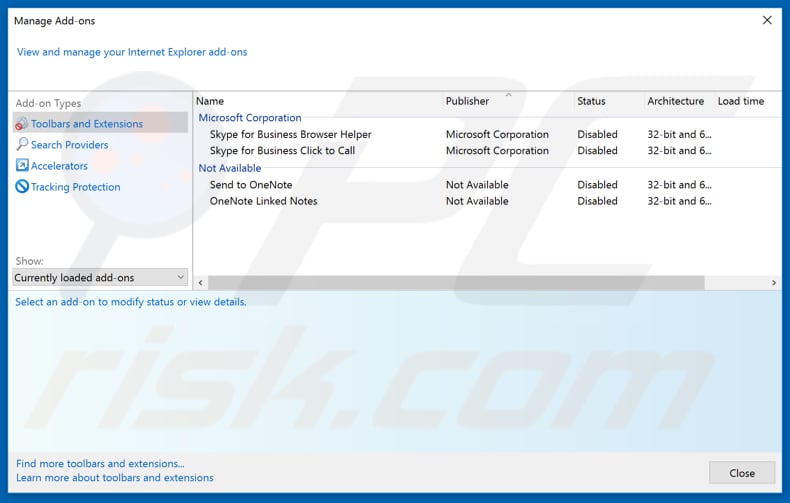
Optionele methode:
Als je problemen blijft hebben met het verwijderen van "darkweb attack alert" virus dan kan je je Internet Explorer instellingen terug op standaard zetten.
Windows XP gebruikers: Klik op Start, klik Uitvoeren, in het geopende scherm typ inetcpl.cpl. In het geopende scherm klik je op de Geavanceerd tab en dan klik je op Herstellen.

Windows Vista en Windows 7 gebruikers: Klik op het Windows logo, in de start-zoekbox typ inetcpl.cpl en klik op enter. In het geopende scherm klik je op de Geavanceerd tab en dan klik je op Herstellen.

Windows 8 gebruikers: Open Internet Explorer en klik op het "tandwiel" icoon. Selecteer Internet Opties. In het geopende scherm selecteer je de Geavanceerd-tab en klik je op de Herstellen-knop.

In het geopende scherm selecteer je de Geavanceerd-tab

Klik op de Herstellen-knop.

Bevestig dat je de Internet Explorer instellingen naar Standaard wil herstellen - Klik op de Herstellen-knop.

 Verwijder de kwaadaardige extensies uit Google Chrome:
Verwijder de kwaadaardige extensies uit Google Chrome:
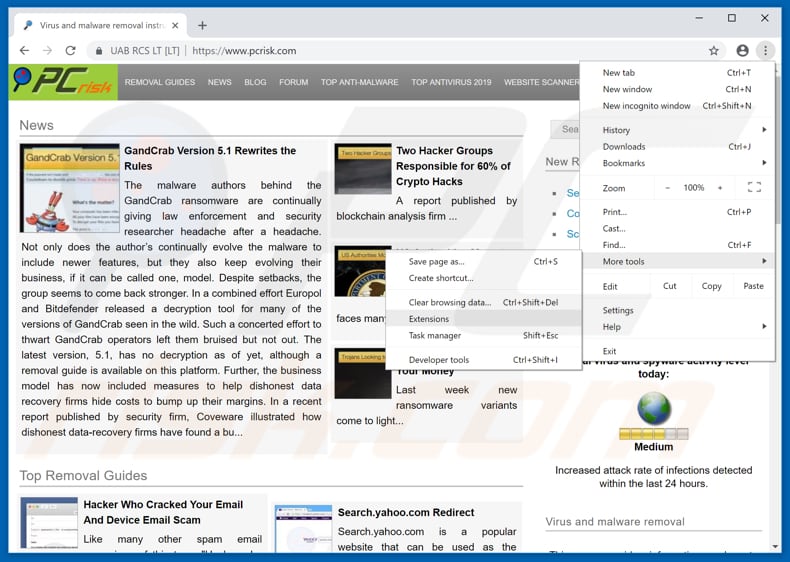
Klik op het Chrome menu icoon ![]() (in de rechterbovenhoek van Google Chrome), selecteer 'Meer hulpprogramma's' en klik op 'Extensies'. Zoek alle onlangs geïnstalleerde verdachte browser-add-ons en verwijder ze.
(in de rechterbovenhoek van Google Chrome), selecteer 'Meer hulpprogramma's' en klik op 'Extensies'. Zoek alle onlangs geïnstalleerde verdachte browser-add-ons en verwijder ze.
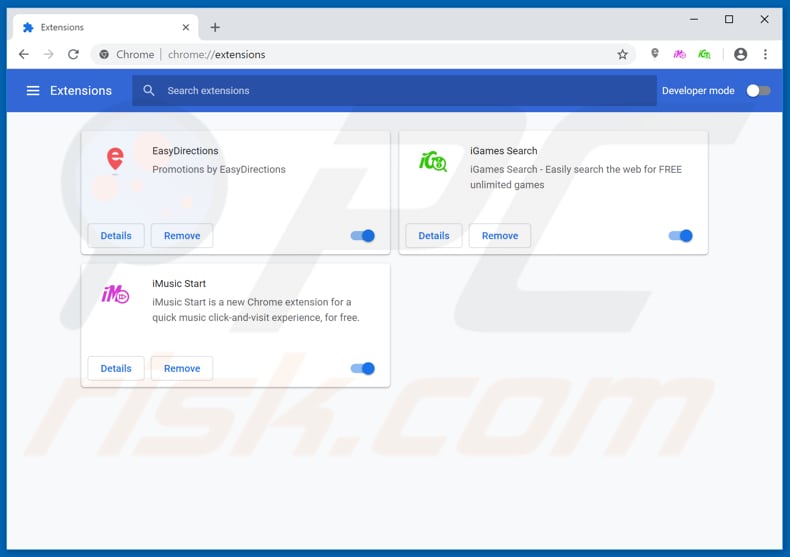
Optionele methode:
Als je problemen hebt met het verwijderen van "darkweb attack alert" virus, reset dan de instellingen van je Google Chrome browser. Klik op het Chrome menu icoon ![]() (in de rechterbovenhoek van Google Chrome) en selecteer Instellingen. Scroll naar onder. Klik op de link Geavanceerd....
(in de rechterbovenhoek van Google Chrome) en selecteer Instellingen. Scroll naar onder. Klik op de link Geavanceerd....

Nadat je helemaal naar benden hebt gescrolld klik je op Resetten (Instellingen terugzetten naar de oorspronkelijke standaardwaarden)-knop.

In het geopende scherm, bevestig dat je de Google Chrome instellingen wilt resetten door op de 'resetten'-knop te klikken.

 Verwijder de kwaadaardige plug-ins uit Mozilla Firefox:
Verwijder de kwaadaardige plug-ins uit Mozilla Firefox:
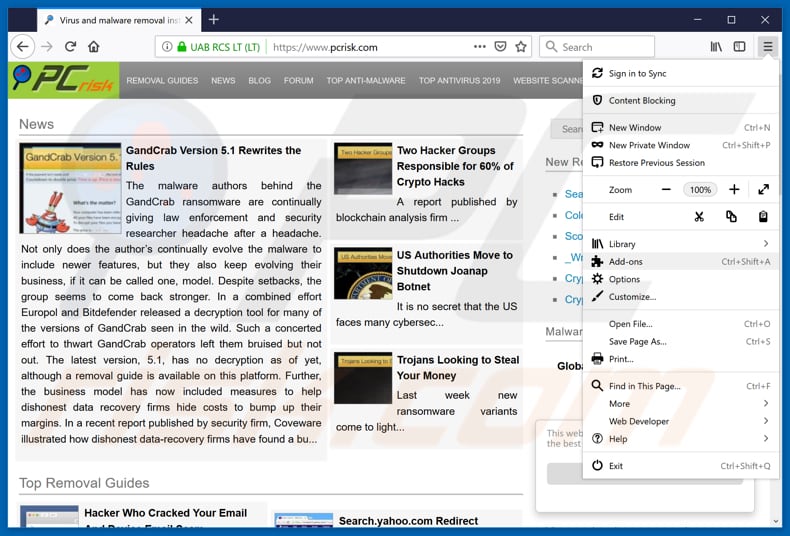
Klik op het Firefox menu ![]() (in de rechterbovenhoek van het hoofdscherm) selecteer "Add-ons". Klik op "Extensies" en verwijder alle recent geïnstalleerde en verdachte browser plug-ins.
(in de rechterbovenhoek van het hoofdscherm) selecteer "Add-ons". Klik op "Extensies" en verwijder alle recent geïnstalleerde en verdachte browser plug-ins.
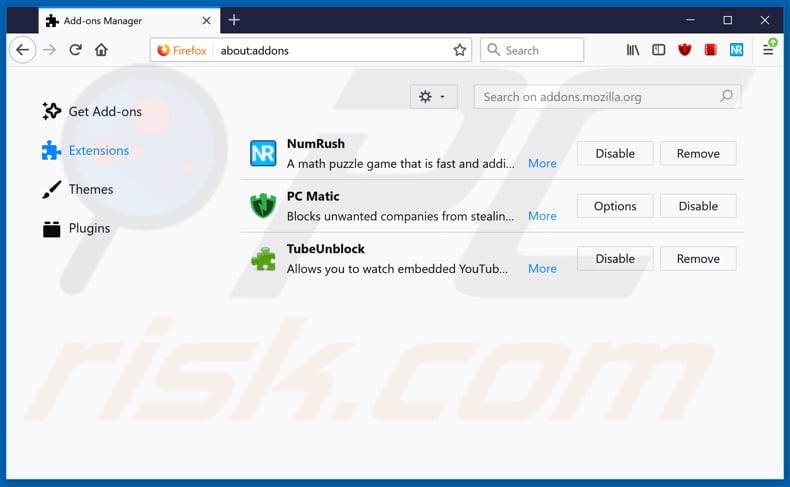
Optionele methode:
Computergebruikers die problemen blijven hebben met het verwijderen van "darkweb attack alert" virus kunnen de Mozilla Firefox instellingen naar standaard herstellen.
Open Mozilla Firefox, in de rechterbovenhoek van het hoofdvenster klik je op het Firefox menu ![]() , in het geopende keuzemenu kies je het Open Help Menu-icoon
, in het geopende keuzemenu kies je het Open Help Menu-icoon ![]()

Klik dan op Probleemoplossing-informatie.

In het geopende scherm klik je op de Firefox Herstellen knop.

In het geopende scherm bevestig je dat je de Mozilla Firefox instellingen naar Standaard wil herstellen door op de Herstellen-knop te klikken.

 Verwijder kwaadaardige extensies uit Safari:
Verwijder kwaadaardige extensies uit Safari:

Verzeker je ervan dat je Safari browser actief is, klik op het Safari menu en selecteer Voorkeuren….

In het geopende venster klik je op Extensies, zoek naar recent geïnstalleerde verdachte extensies, selecteer deze en klik op Verwijderen.
Optionele methode:
Verzeker je ervan dat je Safari browser actief is en klik op het Safari-menu. In het keuzemenu selecteer je Geschiedenis en Website Data verwijderen…

In het geopende scherm seleceer je alle geschiedenis en klik je op de Geschiedenis Verwijderen-knop.

 Kwaadaardige extensies verwijderen uit Microsoft Edge:
Kwaadaardige extensies verwijderen uit Microsoft Edge:

Klik op het menu-icoon in Edge ![]() (in de rechterbovenhoek van Microsoft Edge), kiest u "Extensies". Zoek recent geïnstalleerde en verdachte browser add-ons en klik op "Verwijderen" (onder hun naam).
(in de rechterbovenhoek van Microsoft Edge), kiest u "Extensies". Zoek recent geïnstalleerde en verdachte browser add-ons en klik op "Verwijderen" (onder hun naam).

Optionele methode:
Als u problemen blijft ondervinden met het verwijderen van de "darkweb attack alert" virus, herstel dan de instellingen van uw Microsoft Edge browser. Klik op het Edge menu-icoon ![]() (in de rechterbovenhoek van Microsoft Edge) en selecteer Instellingen.
(in de rechterbovenhoek van Microsoft Edge) en selecteer Instellingen.

In het geopende menu kiest u Opnieuw instellen.

Kies Instellingen naar hun standaardwaarden herstellen. In het geopende scherm bevestigt u dat u de instellingen van Microsoft Edge wilt herstellen door op de knop Opnieuw instellen te klikken.

- Als dat niet helpt, volg dan deze alternatieve instructies om de Microsoft Edge browser te herstellen.
Samenvatting:
 De meeste adware of mogelijk ongewenste applicaties infiltreren internetbrowsers van gebruikers via gratis software downloads. Merk op dat de veiligste bron voor het downloaden van gratis software de website van de ontwikkelaar is. Om de installatie van adware te vermijden wees je best erg oplettend met het downloaden of installeren van gratis software.Bij het installeren van het reeds gedownloaden gratis programma kies je best de aangepast of geavanceerde installatie-opties - deze stap zal zlle mogelijk ongewenste applicaties aan het licht brengen die werden geïnstalleerd samen met het gekozen gratis programma.
De meeste adware of mogelijk ongewenste applicaties infiltreren internetbrowsers van gebruikers via gratis software downloads. Merk op dat de veiligste bron voor het downloaden van gratis software de website van de ontwikkelaar is. Om de installatie van adware te vermijden wees je best erg oplettend met het downloaden of installeren van gratis software.Bij het installeren van het reeds gedownloaden gratis programma kies je best de aangepast of geavanceerde installatie-opties - deze stap zal zlle mogelijk ongewenste applicaties aan het licht brengen die werden geïnstalleerd samen met het gekozen gratis programma.
Hulp bij de verwijdering:
Als je problemen ervaart bij pogingen om "darkweb attack alert" virus van je computer te verwijderen, vraag dan om hulp in ons malware verwijderingsforum.
Post een commentaar:
Als je bijkomende informatie hebt over "darkweb attack alert" virus of z'n verwijdering, gelieve je kennis dan te delen in de onderstaande commentaren.
Bron: https://www.pcrisk.com/removal-guides/14457-darkweb-attack-alert-pop-up-scam
Delen:

Tomas Meskauskas
Deskundig beveiligingsonderzoeker, professioneel malware-analist
Ik ben gepassioneerd door computerbeveiliging en -technologie. Ik ben al meer dan 10 jaar werkzaam in verschillende bedrijven die op zoek zijn naar oplossingen voor computertechnische problemen en internetbeveiliging. Ik werk sinds 2010 als auteur en redacteur voor PCrisk. Volg mij op Twitter en LinkedIn om op de hoogte te blijven van de nieuwste online beveiligingsrisico's.
Het beveiligingsportaal PCrisk wordt aangeboden door het bedrijf RCS LT.
Gecombineerde krachten van beveiligingsonderzoekers helpen computergebruikers voorlichten over de nieuwste online beveiligingsrisico's. Meer informatie over het bedrijf RCS LT.
Onze richtlijnen voor het verwijderen van malware zijn gratis. Als u ons echter wilt steunen, kunt u ons een donatie sturen.
DonerenHet beveiligingsportaal PCrisk wordt aangeboden door het bedrijf RCS LT.
Gecombineerde krachten van beveiligingsonderzoekers helpen computergebruikers voorlichten over de nieuwste online beveiligingsrisico's. Meer informatie over het bedrijf RCS LT.
Onze richtlijnen voor het verwijderen van malware zijn gratis. Als u ons echter wilt steunen, kunt u ons een donatie sturen.
Doneren
▼ Toon discussie